
发布时间:2022-11-02 来源:win7旗舰版 浏览量:
系统教程1月11日讯 相信很多用户在电脑的使用过程中,发现电脑磁盘的有一些不需要的文件想直接格式化,因为觉得自己的电脑D盘太乱,想要格式化D盘。但最近有一些网友在反映说自己在进行D盘格式化的时候,电脑总是提示windows无法格式该驱动器,下面,小编就来跟大家讲解解决D盘无法格式化的技巧。
如果D盘中的垃圾过多,我们不想一一清理的时候,我们可以选择格式化D盘,因为相比C盘中的系统垃圾,D盘中的文件没有那么的重要,不过却有用户遇到了D盘无法格式化的情况,因此,小编给大家带来了解决D盘无法格式化的图文。
解决D盘无法格式化的方法
按win+r打开运行窗口,输入cmd
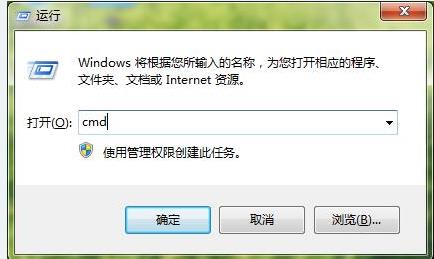
无法格式化电脑图解1
在运行命令符窗口中输入format d: -u命令回车,强行格式化
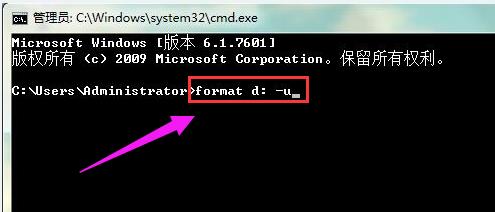
无法格式化电脑图解2
方法二:
首先右键单击桌面的计算机图标选择【属性】
然后在弹出的窗口左部找到【高级系统设置】并点击。
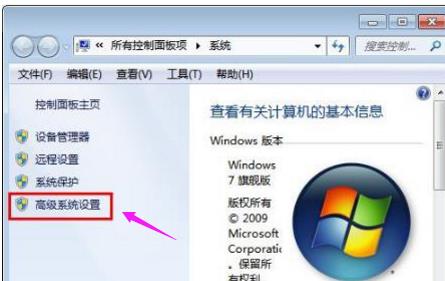
无法格式化电脑图解3
在系统属性对话框中单击【高级】选项卡,然后点击性能工作组中的【设置】按钮,
接着在【性能选项】窗口中切换至【高级】选项卡并单击虚拟内存【更改】按钮。

D盘电脑图解4
在虚拟内存窗口的驱动器列表中选选择虚拟内存(页面文件)存放的分区(D),选【无分页文件】,点击【设置】按钮,最后在点击【确定】即可。
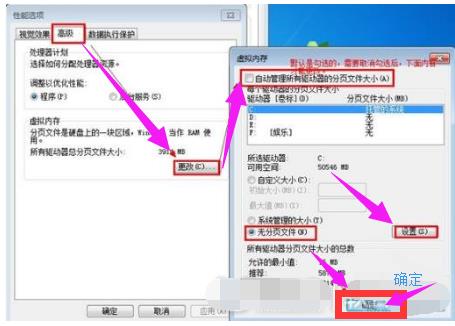
格式化d盘电脑图解5
以上就是电脑D盘无法格式化的解决方法,有遇到这情况的用户可以参考文中方法进行解决。
有些用户重装完系统之后想要对d盘进行格式化清理干净,以便更好的去管理电脑,可是有的用户却发现却发现
本站发布的ghost系统仅为个人学习测试使用,请在下载后24小时内删除,不得用于任何商业用途,否则后果自负,请支持购买微软正版软件!
如侵犯到您的权益,请及时通知我们,我们会及时处理。Copyright @ 2018 斗俩下载站(http://www.doulia.cn) 版权所有 xml地图 邮箱: